Не открываются вкладки в яндекс браузере – Яндекс Браузер не открывает страницы
Яндекс Браузер не открывает страницы
Яндекс Браузер заслужил репутацию одного из самых надёжных веб-обозреватель у миллионов пользователей. Но иногда при работе с ним страницы перестают открываться и приходится прерывать процесс на некоторое время в надежде на то, что вскоре все наладится само собой.
Если же у вас нет возможности откладывать работу с веб-обозревателем на потом, из этой статьи вы узнаете, почему Яндекс Браузер не открывает страницы и что в таком случае делать.
Почему не загружаются страницы в браузере Yandex
Существует несколько возможных вариантов того, почему сайты отказываются открываться. Приведу в пример самые распространенные:
- Неполадки с подключением к сети интернет;
- Заражение компьютера вирусами или вредоносными программами;
- Отдельные сайты могут быть заблокированными для пользователей региона, в котором вы проживаете;
- Сбой в работе Яндекс Браузера.
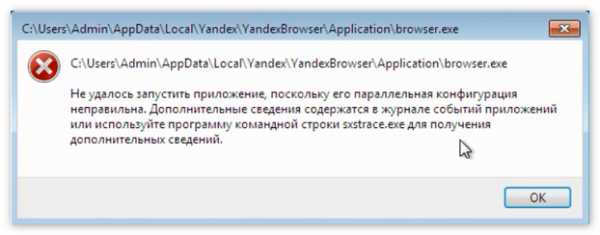
Но вы никогда точно не знаете, что именно привело к проблеме с открытием страничек в интернете. Поэтому проверьте все возможные способы решения, чтобы окончательно разобраться с загрузкой сайтов.
Способ 1: Проверка доступа к интернету
Если перестают загружаться несколько сайтов одновременно, в первую очередь следует проверить подключение к сети интернет. Для этого:
- На панели «Пуск» найдите иконку, которая отвечает за доступ к сети, и нажмите на неё;
- Перейдите в «Центр управления сетями и общим доступом»;
- Если подключения нет, значит необходимо проверить возможные неполадки или позвонить провайдеру для выяснения причины;
- В другом случае, при отсутствии перебоев, зайдите на сайт и проверьте скорость интернета (скорость должна быть выше 128 Кбит/сек, иначе странички будут загружаться крайне медленно, а при открытии большого количества вкладок и окон, Яндекс Браузер и вовсе перестанет грузить что-либо).

Способ 2: Обход блокировки сайта
Когда вы удостоверились, что причина не в скорости интернета, кроме того, отказывается грузиться лишь один сайт, в таком случае могут помочь различные программы-анонимайзеры или браузеры, которые скрывают реальное местоположение пользователей. Самым простым способом будет установка в Яндекс Браузере расширения FriGate:
- Перейдите в раздел «Настройки», затем выберите пункт «Дополнения»;

- Если программа не установлена, выберите «Каталог расширений для Яндекс Браузера»;
- Найдите в списке, который открылся, расширение FriGate;
- Передвиньте ползунок напротив него с положения «Выкл.» в положение «Вкл.».
Теперь перезагрузите желаемый сайт, и если Яндекс Браузер его все же не открыл, возможно, причина в неправильных настройках веб-обозревателя или в конфликте между браузером и компьютером. В таком случае переустановите программу.
Способ 3: Переустановка Яндекс Браузера
- Зайдите через меню «Пуск» в «Панель управления»;

- Затем в разделе «Программы» удалите старую версию браузера;

- В «Моем компьютере» через строку поиска найдите папку Yandex и удалите все её содержимое;

- Перейдите на сайт и установите последнюю версию веб-обозревателя на удобном для вас языке.
После правильной установки и настройки браузера странички будут открываться без каких-либо проблем.
xn—-8sbcrj6cdv7h.xn--p1ai
Яндекс браузер не открывает страницы: что делать?
Подобные проблемы – совсем не редкость. Пользователи довольно часто могут сталкиваться с тем, что Яндекс браузера не отвечает или не открывает нужные страницы. Существует достаточно большое количество возможных причин, и в данной статье рассмотрены наиболее частые из них.
Вызывать сбои в работе обозревателя могут следующие параметры:
- Отсутствие подключения к интернету.
- Заражения персонального компьютера вирусами.
- Файл Hosts.
- Проблемы с DNS.
- Блокировка сайтов системным администратором или фаерволом.
- Технические неполадки на самом сайте.
- Повреждена запись системного реестра AppInit_DLLs.
Далее в статье подробно рассматривается каждая из вышеуказанных причин.
Содержание статьи:
Проблемы с подключением к сети Интернет
Это очень обширная и, вместе с тем, наиболее частая причина, из-за которой Яндекс браузер долго грузит или вовсе не открывает различные сайты. Сюда можно отнести:
- Технические работы в серверной части провайдера.
- Авария на линии.
- Системный сбой или поломка маршрутизатора.
- Поломка сетевой карты вашего компьютера.
- Некорректно установленные драйвера сетевого адаптера.
Чтобы продиагностировать данную проблему, пользователям необходимо посмотреть на пиктограмму сетевого подключения в трее. Если там изображен желтый «!» — восклицательный знак или красный «Х» — крест, значит, проблемы с сетью действительно имеют место быть.
В этом случае, работать перестанет не только браузер Яндекс, но и все остальные программы, требующие подключение к интернету. Пользователи в этом случае могут попробовать выполнить следующие действия:
- Осмотреть идущий от маршрутизатора патчкорд на предмет физических повреждений.
- Перезагрузить роутер, чтобы исключить его подвисание.
- Перезагрузить компьютер – в некоторых случаях это может помочь. К примеру, если зависла служба Windows, необходимая для работы сети.
- Позвонить в службу технической поддержки своего интернет-провайдера и оставить заявку о возникших неполадках.
Системный реестр
Следующее, что рекомендуется сделать – проверить запись AppInit_DLLs в реестре Windows. Для этого пользователям потребуется выполнить следующее:
- Вызвать специальное диалоговое окно «Выполнить» с помощью сочетания кнопок «R» и «Win».
- Ввести или вставить заранее скопированную строку «Regedit» и нажать Энтер или «Ok».
- В открывшемся окне реестра Виндовс необходимо вызвать форму для поиска записей с помощью клавиш «F» и «Control».

- Введите названия искомого параметра – «AppInit_DLLs» и нажмите Enter.
- Значение данного параметра должны быть пустым. Если там содержатся какие-либо записи – необходимо дважды кликнуть по данному текстовому полю и стереть всю хранящуюся там информацию.
Скорее всего, на вашем персональную компьютере будет храниться два таких файла – в директории «HKEY_LOCAL_MACHINE» и в «HKEY_CURRENT_USER». Необходимо удалить содержимое обеих записей.
Консоль Windows
С помощью командной строки пользователи могут попробовать решить сразу две проблемы – очистить кэш-память DNS и очистить перечень статических маршрутов. Выполните несколько простых шагов, указанных в данном пошаговом руководстве:
- Вызовите диалог «Выполнить», как описано в предыдущем разделе статьи.
- Введите в текстовое поле слово «cmd» и нажмите «Ok» или Энтер.
- Открывшееся окно с черным фоном – это консоль Виндовс. Управление здесь осуществляется с помощью ввода разнообразных команд. Сначала необходимо обновить список static-маршрутов. Для этого воспользуйтесь командой «route -f». Введите ее в командную строку (или скопируйте из текста и вставьте с помощью контекстного меню) и нажмите Enter.

- Теперь требуется очистить память кеш DNS служб на вашем компьютере. Это делается с помощью команды «ipconfig /flushdns». Введите ее и нажмите Enter.
После данных действий вы можете закрыть окно консоли и снова попробовать открыть какой-нибудь вебсайт.
Файл hosts
В случае если никакие из вышеописанных действий не помогли, и Яндекс-браузер по-прежнему не грузит интернет-страницы, следует обратить внимание на системный файл «Hosts» и тщательно изучить его. В данном текстовом документе прописываются адреса сайтов, на которые пользователь компьютера не может зайти. При попытке открыть такой вебсайт, Яндекс браузер перенаправит вас на служебную страничку «localhost» (или любую другую, в зависимости от настроек).
Откройте программу для работы с файлами и папками в Виндовс – Проводник. Это можно сделать с помощью значка в меню «Пуск», с помощью ярлычка на рабочем столе или воспользовавшись пиктограммой в виде папки на панели быстрого доступа.
Откройте раздел того жесткого диска, на котором установлена операционная система. Перейдите в каталог «Windows». Здесь необходимо найти директорию «System32».Перейдите во внутреннюю папку «Drivers», а потом в каталог «ect». Здесь располагается нужный вам файл с названием «hosts». Откройте его с помощью программы «Блокнот».
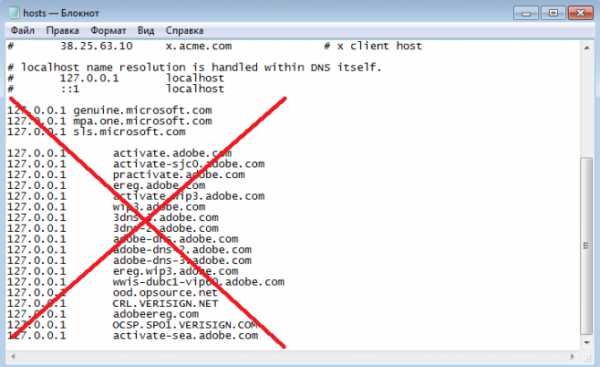
Здесь будет записано несколько строк, начинающихся с символа решетки «#». Найдите строку, имеющую вид «127.0.0.1 localhost». Она должна быть расположена в самом конце документа и быть единственной записью без «#» решетки. Если вы обнаружите в данном файле что-то еще – удалите, предварительно скопировав все содержимое документа в надежное место на всякий случай.
Заражение компьютера вирусными программами
При всей тривиальности, вирусы являются наиболее частой причиной всех компьютерных проблем. Если ваш Яндекс браузер внезапно стал плохо работать (тормозит, глючит, не грузит страницы, выдает различные ошибки) – возможно, его служебные файлы были повреждены вирусами.
Стоит помнить, что компьютер с выходом в интернет очень уязвим для вирусных атак, которые могут поджидать пользователя на огромном количестве сайтов. Поэтому такой ПК должен быть обязательно защищен специальной антивирусной программой, которая оперативно блокирует попадание вредоносных скриптов на жесткий диск, запрещает их выполнение, а также находит и уничтожает уже существующие в операционной системе вирусы.
Если на вашем PC не установлено никакой утилиты для антивирусной защиты, настоятельно рекомендуется скачать какую-нибудь, установить и немедленно запустить полную проверку системы. К примеру, вы можете воспользоваться программным обеспечением от компании Microsoft, которое называется Security Essentials. Его можно загрузить, перейдя по данной ссылке https://www.microsoft.com/ru-ru/download/details.aspx?id=5201.
Проблемы на самом сайте
Напоследок, стоит заметить, что если в вашем браузере Яндекс плохо грузится только один конкретный ресурс – скорее всего, на вашей стороне никаких проблем нет. Вероятно, на сайте просто проводятся плановые технические работы или смена оборудования.
Статья была полезна?
Поддержите проект — поделитесь в соцсетях:
moybrauzer.ru
Почему Яндекс браузер не открывает страницы
Многие из нас доверяют поисковой системе Яндекс, потому выход на рынок одноименного браузера был встречен буквально на ура. И действительно, он быстро работает и не считается слишком уязвимым для разного рода вирусов. Неприятности начинаются тогда, когда этот самый Яндекс браузер не желает открывать страницы.
Причины
Итак, вы открыли свой браузер и пытаетесь перейти по какой-нибудь ссылке, но, вот незадача, ссылка оказывается недоступной. Первое, что следует сделать, это попробовать осуществить переход по какой-нибудь другой ссылке. Если недоступна никакая из них, для пущей верности попробуйте воспользоваться другим браузером. Наверняка у вас установлена Опера или Мазилла. Но, если таковых нет, то уж интернет эксплорер по умолчанию имеется везде. Итак, если и он отказывается вам служить, скорее всего, дело не в Яндекс браузере, а в подключении к сети интернет. Соответственно, нужно искать проблемы по части подключения. Либо же перезагрузить роутер, если сеть у вас беспроводная, либо проверить сетевой кабель вместе с исправностью сетевой карты. Для этого нужно будет в папке «Мой компьютер» найти опцию «Устройства». Если вы уверены, что у вас все исправно, смело звоните провайдеру.
Если же какой-либо иной браузер работает, а проблемы возникают только при попытке воспользоваться Яндекс браузером, очевидно, что проблема в нем. Попробуйте с его помощью открыть другую ссылку. Если все работает, скорее всего, что ссылка, на которую вы пытаетесь перейти, пока просто не доступна. Возможно, проблемы, неполадки или перегруженность сервера, где она находится. Также нужно проверить настройки антивирусной программы, возможно, что ссылка находится в так называемом «Черном списке». Тогда нужно будет убрать блокировку и попробовать перейти снова. Особенно часто любит все самостоятельно запрещать антивирус Касперского.
Итак, если ваш Яндекс браузер не открывает ни одну ссылку, подключение интернет работает, то очевидно, что проблема именно в нем. Первое, что нужно будет сделать, это проверить свой ПК на наличие вирусов. Некоторые из них любят в такой способ «пакостить». Конечно, Яндекс браузер не самый податливый для них браузер, но это не значит, что он вообще все досягаемости.
Впрочем, лишний раз провести проверку ПК на счет вредоносных программ никогда не будет лишним.
Как вариант, попробуйте отключить брандмаузер и заменит его на файервол. Правда, если это не поможет, то верните все на свои места. Подобные опции, как правило, находятся в меню «Расширения» и «Настройки».
Если ваш Яндекс браузер вообще стал медленно работать и открывает страницы через одну, то следует почистить «куки». Ля этого нужно либо забираться в меню и делать все самостоятельно, либо бесплатно скачать из интернета специализированную программу, например, CCleaner и сделать это с ее помощью. После нужно будет перезапустить компьютер и попробовать осуществить переход по ссылке заново.
Иногда бывает, что в браузере произошла системная ошибка. Разбираться в этом случае долго и сложно, а гораздо проще будет переустановить браузер.
А знаете ли вы?
- Почему у жирафа такая длинная шея? Жираф считается самым высоким животным в мире, его рост достигает 5,5 метров. В основном за счет длинной шеи. Не смотря на то, что в […]
- Почему беременным опасно посещать кладбище? Многие согласятся с тем, что женщины в положении становятся особенно суеверными, они больше других подвержены всяческим поверьям и […]
- Почему розы превращаются в шиповник? Редко можно встретить человека, который бы не находил розовый куст красивым. Но, при этом, общеизвестно. Что такие растения довольно нежны […]
- Почему мужчины смотрят порно? Кто с уверенностью скажет, что не знает о том, что мужчины смотрят порнофильмы, самым наглым образом соврет. Конечно же, смотрят, просто […]
- Почему дымит двигатель автомобиля? Нет, наверное, в просторах всемирной паутины такого сайта автомобильной тематики или такого автофорума, на котором бы не задавали вопрос о […]
- Почему воробей прыгает? Воробей является довольно распространенной в мире птицей небольшого размера и пестрого окраса. Но ее особенность заключается в том, что […]
- Почему люди плачут? Смех и слезы, а точнее, плач, являют собой две прямо противоположные эмоции. О них известно то, что обе они являются врожденными, а не […]
- Почему у меня нет девушки? Многие парни и даже зрелые мужчины живут полноценной, нормальной, в меру веселой и умеренно серьезной жизнью, но время от времени задаются […]
- Почему арбуз – ягода? Редко можно встретить таких людей, которые летом не любят отведать холодной мякоти арбуза. Она полезна, низкокалорийная и отлично утоляет […]
- Почему гремит гром? Почему гремит гром вроде бы и все знают, но вот объяснить данный факт как-то сложно. Конечно, мы не древние люди и в гнев богов, по […]
Почему Яндекс браузер не открывает страницы? written by DmitriSpartak average rating 2.1/5 — 11 user ratings
pochemu-tak.com
Вкладки в Яндекс.Браузере для Android — Блог Яндекс.Браузера
6 декабря 2016, 14:51
Недавно мы с вами вспоминали особенности вкладок в Яндекс.Браузере для компьютера, которые делают работу в сети более комфортной. Сегодня предлагаю взглянуть на Браузер для Android, вкладки которого отличаются не меньше.
Но для начала посмотрим на то, как организован список открытых вкладок в других распространенных браузерах.
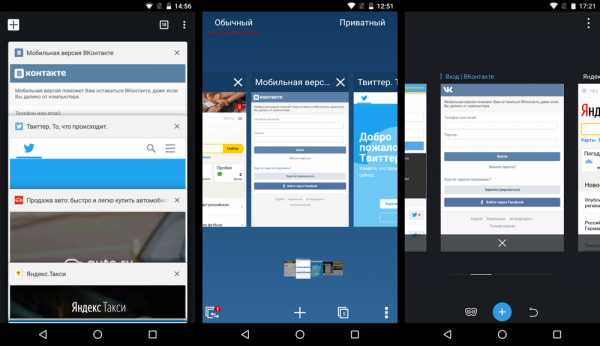
В большинстве мобильных браузеров логика работы с вкладками скопирована с компьютера. Перед вами все те же списки страниц в порядке их загрузки, которые отличаются лишь оформлением. Когда пользователь хочет найти определенную страницу, он должен вращать «карусель» вкладок и выискивать глазами подходящий скриншот. С этим не возникает проблем, если вы привыкли держать в браузере две-три вкладки и не больше. Но в реальности обычно все иначе.
Большинство людей использует браузер на телефоне не так, как на компьютере. Как правило, это короткие, но частые визиты для небольших задач: проверка почты, чтение новостей, быстрый просмотр ссылок, поиск ответов. При этом далеко не все закрывают вкладки после этого – они просто уходят за границы экрана и копятся. А теперь представьте, что нужно найти одну часто посещаемую страницу среди временных. Вам придется крутить «карусель» и искать ту самую вкладку среди всех остальных, большая часть из которых уже и из памяти выгружена. Это неудобно и долго.
Особенность вкладок в Яндекс.Браузере для Android в том, что список отсортирован не в порядке первого открытия страниц, а в порядке их использования. Активная вкладка располагается в самом низу, предыдущая – сразу над ней. Это значит, что часто посещаемые сайты будут ближе, чем случайные. Неважные вкладки просто уйдут за границы экрана, постепенно выгрузятся из памяти и превратятся в историю.

Кроме изменений в логике, мы поработали и над внешним видом вкладок. Уместили больше сайтов на одном экране. Сохранили скриншоты, но, как и в Табло, добавили возможность ориентироваться еще и на цвет – так быстрее найти знакомый сайт.
Организация вкладок – не единственная особенность Яндекс.Браузера для Android. Это единственный мобильный браузер, который защищает от платных подписок и поддерживает установку дополнений из Opera Addons и Chrome Web Store.
browser.yandex.ru
Почему Яндекс браузер не открывает страницы при наличии интернета
Яндекс браузер продолжает набирать популярность. Его устанавливают все больше и больше людей. При всех его преимуществах без шероховатостей не обходится. Многие из вас наверняка сталкивались с проблемой, когда браузер отказывался открыть веб-страницу.
Проблемы этого рода принято делить на две группы: связанные с самим браузером и не связанные с ним. Проверить, к какому варианту относится ваш случай очень просто. Для этого откройте какой-нибудь другой браузер. Кроме Яндекс браузера, это может быть Опера, Сафари, Google Chrome, Mozilla Firefox и Internet Explorer. Если там тоже не открывается желаемая ссылка, то проблема, скорее всего имеет непосредственное отношение с подключением к сети и Интернету.
Прежде, чем начать любые дигностические работы убедитесь, что на вашем компьютере установлена последняя версия Яндекс Браузера. Можно просто скачать Яндекс Браузер и установить его поверх той версии, что уже установлена.
Проблемы с сайтом
Сразу необходимо выделить еще один вид проблем. Поэтому перед тем, как переходить в другие программы для просмотра веб-страниц, проверьте, как поведет себя Яндекс браузер с еще несколькими сайтами. Если на другие Интернет-ресурсы он перейдет, то проблема, скорее всего, с конкретным сайтом. Но однозначно так говорить нельзя. Почему? Узнаем чуть ниже.
Проблемы с антивирусом
В большинстве бесплатных антивирусов есть возможность добавлять сайт в «черный список». Так что проверьте обязательно блек-лист. Возможно, его туда добавили не вы. Если дать такие права, то антивирусные программы могут блокировать доступ и к тем сайтам, которые они сами посчитают небезопасными.
Интересный факт: бывает и обратное, когда блокировку доступа осуществляет не антивирус, а вирус. Чтобы его найти и удалить, выполнить полное сканирование компьютера.
Проблемы с подключением

Решения этих проблем зачастую стандартны: проверить соединение кабеля с компьютером или роутером, проверить подключение роутера в сеть, проверить подключение на компьютере. Если все перечисленное в норме, смело звоните провайдеру. Он подскажет вам, какие еще настройки можно проверить. Провайдер обязан определить, в чем заключается проблема. Бывает и такое, что причиной может быть банальная неуплата.
Проблемы с Яндекс Браузером
Самой распространенной проблемой этого рода является системная ошибка. Бороться с ней достаточно сложно, поэтому рекомендуется сразу провести процессы удаления и новой установки Яндекс Браузера.
Еще один возможный шаг — чистка cookies. Это легко можно сделать через меню Яндекс Браузера. Еще один вариант — установка специально программы, которая самостоятельно почистит куки.
Как самому очистить куки в Яндекс Браузера в отображено на этом скриншоте в видео пошаговой схемы.
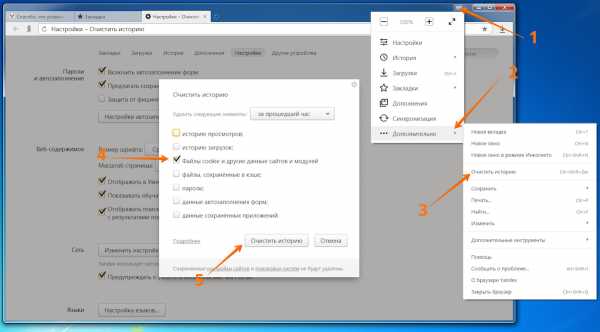
И напоследок — многие считают, что блокировать доступ к сайту могут блокировщики рекламы. Программы по типу Adguard занимаются в первую очередь устранение рекламных объявлений. Однако если сайт представляет собой одну сплошную рекламу, то может быть такое, что ничего отображаться не будет. Но в подобном случае этот сайт точно не будет полезен, так что блокировщику рекламы здесь следует только сказать «большое спасибо».
besplatnyeprogrammy.net
В Яндекс.Браузере вкладки не пропадут без сети — Блог Яндекс.Браузера
20 марта 2018, 08:06
Стабильный доступ в интернет — мечта для многих пользователей. Стоит выехать со смартфоном на природу или попасть в здание с толстыми стенами, и вот мы уже рискуем лишиться доступа к информации из сети. Но теперь у нас есть решение этой проблемы. Сегодня мы расскажем о новой технологии в Яндекс.Браузере для Android, которая защитит данные от потери в офлайне.
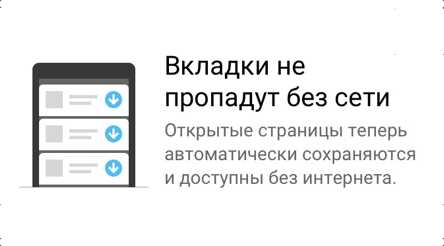
Может показаться, что если страница уже открыта в браузере, то это гарантирует её сохранность. Вы можете открыть несколько страниц с интересными статьями в надежде прочитать их вдали от цивилизации, но в реальности вас ждёт неприятный сюрприз. Открытые страницы со временем пропадают, и браузеру приходится загружать их вновь, что невозможно без доступа к сети. Но почему это происходит?
Ответ очень прост. Любая открытая в браузере страница хранится в памяти устройства, которая регулярно и без спроса очищается операционной системой.
В 2015 году мы сделали первый шаг к решению проблемы доступа к сайтам в офлайне. Тогда мы разработали собственную архитектуру хранения кэша, которая позволяла восстанавливать страницы из отдельных скриптов, текстов и картинок, сохранённых на устройстве. Этот способ работал, но создавал повышенную нагрузку на устройство. Мы учли этот опыт и сегодня представляем вам новое, более эффективное решение.
Теперь Яндекс.Браузер для Android автоматически сохраняет копии тех страниц, которые вы открываете во вкладках. Даже если пропадёт интернет, а вкладки выгрузятся из памяти, Яндекс.Браузер восстановит открытые страницы из сохранённых копий. В офлайне такие страницы легко узнать по значку в виде стрелки вместо привычного замочка.

Если вы собираетесь в путь и хотите убедиться, что открытая страница будет доступна для чтения и без сети, достаточно взглянуть на список открытых вкладок и найти там метку «Сохранено».
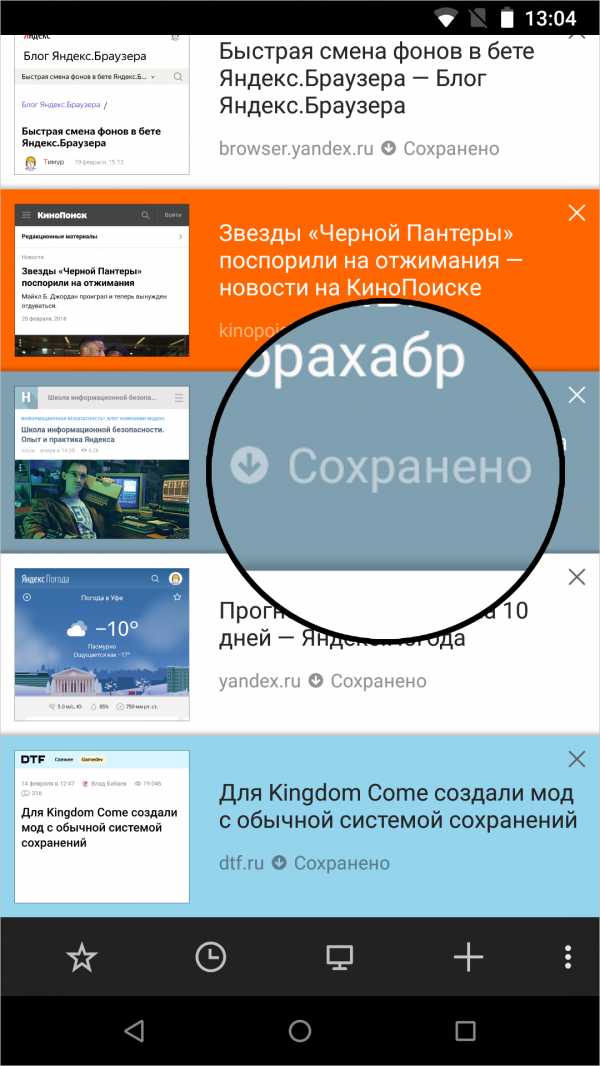
Мы бережно относимся к свободному месту на вашем устройстве, поэтому удаляем копии при закрытии вкладок и храним не более 50 страниц одновременно. Также Яндекс.Браузер не создает копии страниц для устройств с небольшим объемом оперативной памяти (менее 512/1024 Мб в зависимости от версии ОС). Вы также можете отключить эту технологию в настройках.
Сохранённые копии страниц могут быть ограничены в возможностях из-за отсутствия интернета, но мы надеемся, что наше новое решение в Яндекс.Браузере для Android поможет побороть проблему доступа к полезной информации в офлайне.
browser.yandex.ru
Вкладки в Яндекс.Браузере — Блог Яндекс.Браузера
21 ноября 2016, 11:01
Мало кто помнит, но первые браузеры не поддерживали работу с вкладками. Ссылки открывались исключительно в новых окнах, и если вам нужно было одновременно открыть десяток сайтов, то легко представить, во что превращался рабочий стол.
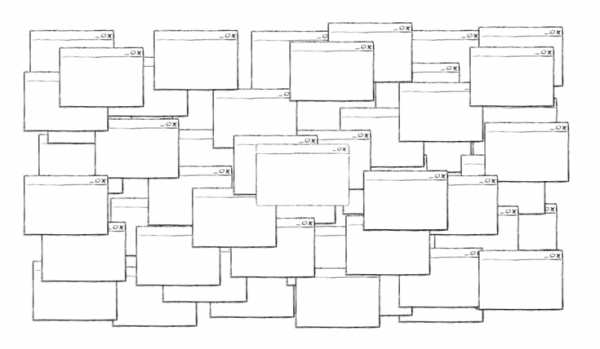
К счастью, теперь такой проблемы нет. Вкладки помогают нам держать под рукой большое количество открытых сайтов без необходимости переключаться между окнами. Вот только классические вкладки совершенно не предназначены для работы с большим количеством страниц. Например, в Хроме есть лимит на количество отображаемых вкладок, а внешне это выглядит так (мы называем это «таблероном»):
Это, конечно, совсем крайний случай, но даже иконки и одной буквы заголовка не всегда достаточно для комфортного поиска нужной страницы среди всех остальных. А на небольших мониторах проблема проявляется еще раньше.
Поэтому в Яндекс.Браузере мы ограничили минимальную ширину вкладок и добавили прокрутку, чтобы уместить их все.
Причем в настройках можно самим выбрать, насколько сильно нужно сжимать заголовок вкладки. Для кого-то достаточно одной иконки, для других – сохраняем часть текста. Прокрутка же работает не только через клики по стрелочкам, но и с помощью тачпада или колеса мышки.
Прокрутка и выбор ширины – не единственные особенности вкладок в Яндекс.Браузере. Во многих современных браузерах есть возможность закрепить вкладку, чтобы не терять важные и наиболее посещаемые ресурсы. Например, почтовый сервис или социальную сеть. В нашем Браузере закрепленным вкладкам уделяется чуть больше внимания. Несколько примеров:
- Если вы перейдете по ссылке на сторонний сайт, то он не заменит собой закрепленную вкладку, а откроется в новой.
- Закрепленные вкладки в Яндекс.Браузере защищены от случайного закрытия через Ctrl-W.
- Мы уже рассказывали, что Яндекс.Браузер запускается быстрее за счет выборочной загрузки наиболее актуальных вкладок. Закрепленные вкладки важны, поэтому они будут загружены на старте в любом случае.
Если вы откроете настройки, то найдете еще пару интересных опций. Вы можете выбрать, какую вкладку браузер покажет после закрытия текущей. Или даже расположить вкладки внизу экрана. Мы продолжаем обсуждать идеи и варианты развития вкладок, и любой желающий может присоединиться и описать свое видение в комментариях.
browser.yandex.ru
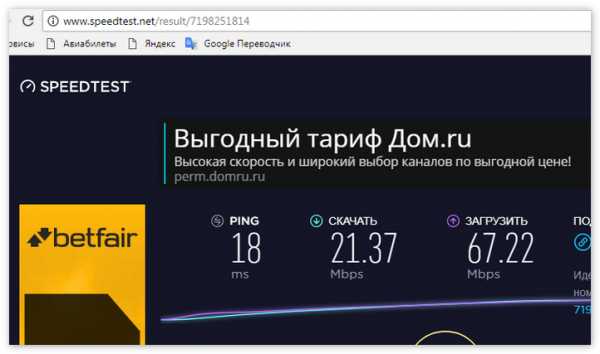
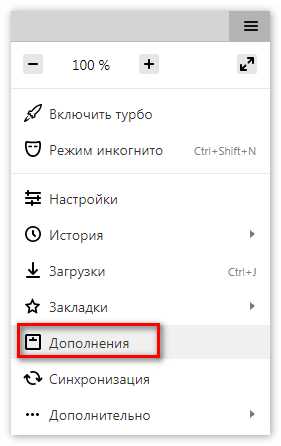
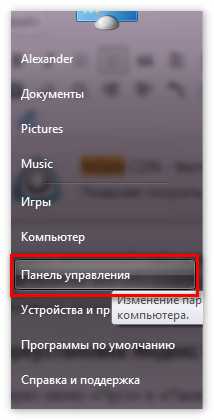
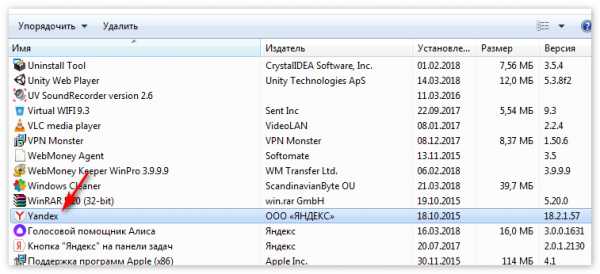
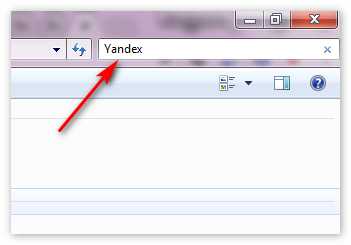
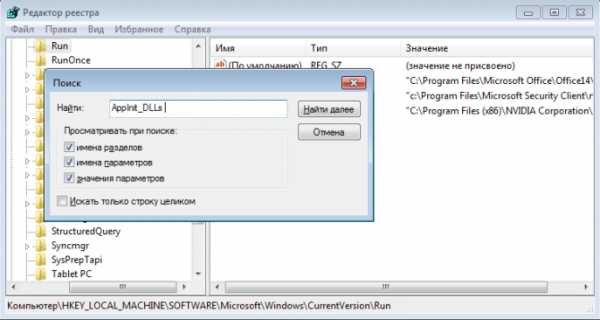
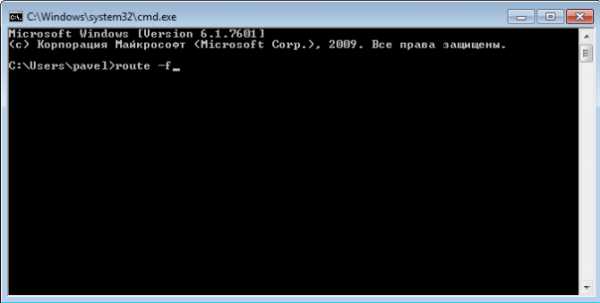
Добавить комментарий